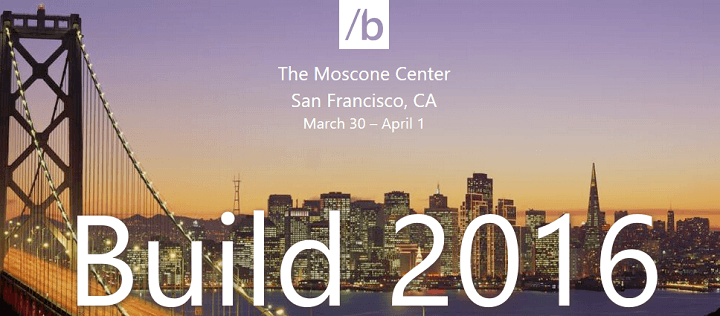このソフトウェアは、ドライバーの稼働を維持するため、一般的なコンピューターエラーやハードウェア障害からユーザーを保護します。 3つの簡単なステップで今すぐすべてのドライバーをチェックしてください:
- DriverFixをダウンロード (検証済みのダウンロードファイル)。
- クリック スキャン開始 問題のあるすべてのドライバーを見つけます。
- クリック ドライバーの更新 新しいバージョンを入手し、システムの誤動作を回避します。
- DriverFixはによってダウンロードされました 0 今月の読者。
Spotlightは、Windows 10で選択できるグルーヴィーなカスタマイズオプションの1つで、ランダムなBingの壁紙をロック画面に追加します。 次に、ロック画面に表示される画像と同等の画像を含めるか減らすかを選択できます。 ただし、一部のユーザーは、WindowsSpotlightが機能していないと報告しています。 その場合、必ずしもそうする必要はありません Spotlightを修正 Bingイメージを使用してカスタムロック画面スライドショーを設定できるためです。
ロック画面のスライドショーオプションを使用してBingロック画面を設定する
- Bing forWindowsデスクトップの壁紙から直接画像をダウンロードすることしかできません。 ただし、ロック画面用にBingの画像をたくさんダウンロードすることはできます このページから.
- Ctrlボタンを押したままにして、そこから複数の画像を選択します。 次に、を押します ダウンロード それらをハードドライブに保存するためのボタン。

- Zipフォルダに保存されます。Zipフォルダを押すと抽出できます。 すべて抽出 ボタン。 次に、Bingイメージを抽出するフォルダーを選択します。
- 次に、タスクバーのCortanaボタンを押して、検索ボックスに「スポットライト」と入力します。
- ロック画面として[Windowsスポットライト、画像、またはスライドショーを選択]を選択して、以下のスナップショットのウィンドウを開きます。

- [背景]ドロップダウンメニューをクリックして、[ スライドショー そこから。
- を押します フォルダを追加する ボタンをクリックして、Bingイメージを抽出したフォルダーを選択します。 これで、独自のカスタムBingができました 画像のスライドショー ロック画面はSpotlightとほぼ同じです!
Windowsスポットライト画像をJPEGに変換する
Windows Spotlightは、Bingの壁紙をアセットフォルダーに保存しますが、画像形式ではありません。 ただし、そこで画像をBingロック画面に適した画像形式に変換することはできます。 次に、それらをフォルダに追加して、ロック画面を設定できます。
- まず、ファイルエクスプローラーを開き、[表示]タブをクリックして、 隠しアイテム まだ選択されていない場合は、チェックボックスをオンにします。
- 次に、入力
%UserProfile%\ AppData \ Local \ Packages \ Microsoft。 ウィンドウズ。 ContentDeliveryManager_cw5n1h2txyewy \ LocalState \ Assets[ファイルエクスプローラー]フォルダーのパスボックスで、Enterキーを押します。 これにより、すぐ下のスナップショットでAssetsフォルダーが開きます。

- ファイルタイトルの末尾に.jpgを追加することで、そこにある画像を画像ファイル形式に変換できます。 そこでファイルを選択し、右クリックして選択します 名前を変更 コンテキストメニューから。
- ファイルタイトルの最後に.jpgを追加し、Enterキーを押して画像形式に変換します。 これで、写真アプリで写真を開くことができるはずです。
- そこにあるすべてのファイルに手動で.jpgを追加するには時間がかかる場合があります。 ショートカットは入力することです cmd / c“ ren *。 * .jpg」 アセットフォルダを開いた状態でファイルエクスプローラのアドレスバーを開き、Returnキーを押します。

- 新しいBingロック画面のスライドショーサブフォルダーをPicturesフォルダーに追加します。 次に、アセットフォルダー内のBing画像を右クリックして、そのサブフォルダーにコピーします。 コピー 次に、Ctrl + Vホットキーを使用して画像を貼り付けます。
- これで、Bingロック画面のスライドショーサブフォルダー内の画像を使用してスライドショーを設定できます。
SpotBrightアプリで新しいBingロック画面を設定する
SpotBrightは、大量のフルHD WindowsSpotlight画像をハードドライブに保存することもできるアプリです。 次に、アプリ内購入で設定の一部のロックを解除することにより、アプリで新しいBingロック画面のスライドショーを設定できます。 この Windowsレポートの記事 SpotBrightの詳細を提供します。
- まず、開く このページ を押して アプリを取得する SpotBrightをダウンロードするにはそこにボタンを押してください。 すぐ下のスナップショットに示されているウィンドウを開きます。

- を押します 写真を検索 アプリのメインメニューのボタンをクリックして、最新のWindowsSpotlight画像を検索します。 検索が完了すると、 ダウンロード 以下のようにメニュー上部にボタンが表示されます。

- これで、そのボタンを押して、画像をPicturesフォルダーのSpotBrightサブフォルダーに保存できます。 アプリの[設定]ページには、必要に応じて変更できる完全なデフォルトのフォルダパスが含まれています。
- を押します 設定 メインメニューのボタンをクリックして、以下のスナップショットに示されているオプションを開きます。

- そこで選択できます ロック画面を定期的に更新する 0.99ドルで販売されているアプリのプロバージョンのオプション。 この設定により、SpotBrightサブフォルダー内の画像でロック画面が更新されます。
これが、カスタムのBing壁紙スライドショーをロック画面に追加する方法です。 Windowsスポットライト Windows10では機能しません。 唯一の顕著な違いは、Windows Spotlightの場合のように、ロック画面の画像に投票できないことです。 ただし、カスタムBing画像のスライドショーには何も含まれていません 画面アプリの広告をロックする、WindowsSpotlightをオフにした場合にのみ削除されます。